Många användare upplever detta felmeddelande ganska ofta, ” USB enhet känns inte igen. Den senaste USB-enheten som du anslöt till den här enheten fungerade fel och windows känner inte igen den“. Det här felmeddelandet dyker upp när du försöker ansluta en penna enhet, skrivare etc. Det här felet uppstår när din dator inte känner igen den externa enheten.
Även om detta felmeddelande är användbart om den externa lagringsenheten, skannern eller kameran verkligen är skadad, är det också känt att det ibland ger falska varningar. Chansen är att enheten är helt bra, men du ser fortfarande felet, vilket kan vara irriterande.
Även om det rekommenderas att hålla USB-aviseringar på, men om felet dyker upp då och då, och varje gång du ansluter en extern enhet kan du inaktivera USB-felmeddelanden i din Windows 10 PC.
Låt oss se hur.
Lösning: Via Inställningar-appen
Steg 1: Gå till Start klicka på skrivbordet och klicka på inställningar alternativ i snabbmenyn, ovanför Kraft alternativ.
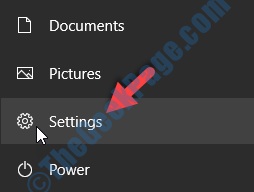
Steg 2: I inställningar klicka på Enheter.
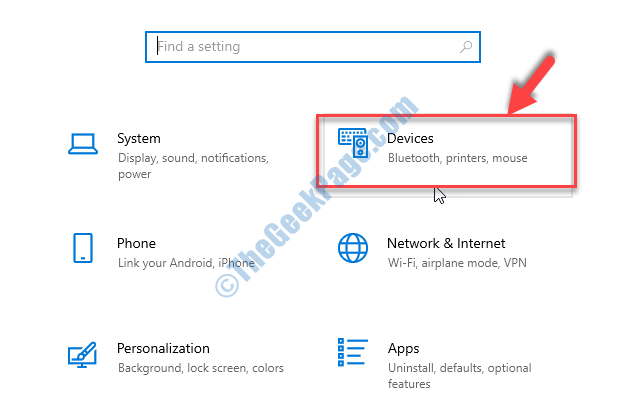
Steg 3: I nästa fönster, till vänster i rutan, bläddra ner och klicka på USB. Avmarkera rutan bredvid till höger om fönstret Meddela mig om det finns problem med att ansluta till USB-enheter.
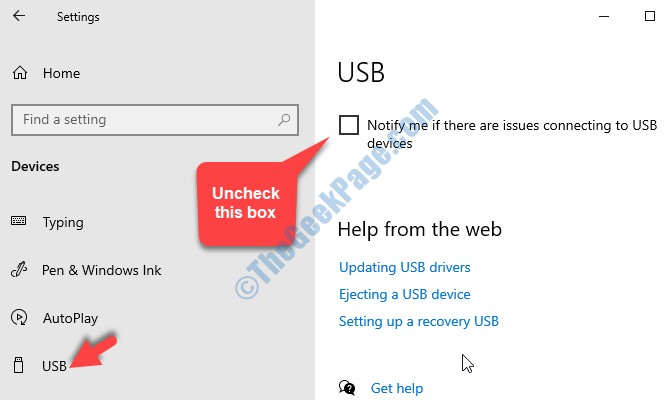
Det är allt. Nu bör USB-felmeddelandena inte visas igen på din Windows 10-dator när du sätter in en extern enhet eller en USB-enhet nästa gång.
